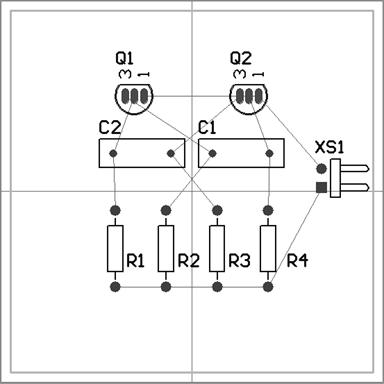
Рис. 2.25. Печатная плата с размещенными на ней компонентами
В редакторе печатных плат имеется мощный инструмент выравнивания топологических посадочных мест компонентов, которые образуют определенные группы компонентов. Продемонстрируем возможности этого инструмента на примере выравнивания группы резисторов. Для этого выполним следующую последовательность действий:
1. Выделить первый резистор щелчком левой кнопки;
2. Нажать клавишу Shift и удерживая ее выделить остальные резисторы;
3. Вызвать на экран контекстное меню щелчком правой кнопки и в нем выделить пункт меню Align»Align. На экран будет выведено диалоговое окно Align Objects (рис. 2.26), которое позволяет задать выравнивание по горизонтали и/или по вертикали. Причем имеется возможность задать выравнивание компонентов либо по центру (center), либо по верхнему (top) или нижнему (bottom) краю, либо установить одинаковый зазор между ними (Space equally).
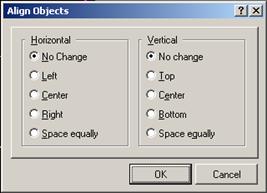
Рис. 2.26. Диалоговое окно выравнивания компонентов
На
любом этапе проектирования печатной платы любое топологическое посадочное место
компонента может быть заменено на другое. Пусть нам необходимо заменить
топологические посадочные места конденсаторов. Двойной щелчок по компоненту
вызывает на экран окно “Component C1” (компонент имя компонента), в котором приведены
все его атрибуты. В поле Footprint указаны: имя
топологического посадочного места, имя библиотеки, в которой оно располагается,
описание и имя модели 3D, если таковая имеется. Щелчок по
кнопке ![]() , вызовет на
экран диалоговое окно Browse Libraries, в котором в поле Mask
необходимо ввести маску подстроки поиска (rad*). Все
топологические посадочные места, имеющие в своем имени сочетание rad, будут отображены в окне ниже. Выберем посадочное место RAD-0.1 и щелкнем по кнопке ОК. Щелчок по кнопке ОК в окне “Component C1”
завершает процедуру смены топологического посадочного места. Аналогичным
образом изменяется топологическое посадочное место и для конденсатора С2.
, вызовет на
экран диалоговое окно Browse Libraries, в котором в поле Mask
необходимо ввести маску подстроки поиска (rad*). Все
топологические посадочные места, имеющие в своем имени сочетание rad, будут отображены в окне ниже. Выберем посадочное место RAD-0.1 и щелкнем по кнопке ОК. Щелчок по кнопке ОК в окне “Component C1”
завершает процедуру смены топологического посадочного места. Аналогичным
образом изменяется топологическое посадочное место и для конденсатора С2.
В редакторе PCB Editor разработку топологии печатной платы можно выполнять как в автоматическом, так и в ручном режимах. Не смотря на то, что в редакторе используется мощный автотрассировщик Situs, в некоторых случаях необходимо уметь “разводить” печатную плату вручную. Так, например, при автоматической трассировке печатной платы могут остаться неразведенные связи, которые должны быть разведены вручную. Иногда автотрассировщик делает “петли”, которые также редактируются вручную. И наконец, задача трассировки односторонней платы, когда проводники располагаются только на нижнем (bottom) слое, может быть решена только вручную.
Прежде чем перейти к рассмотрению порядка проектирования топологии печатной платы, отметит некоторые особенности редактора. Печатные проводники в редакторе состоят из отрезков прямой линии, которые могут располагаться под углом кратным 90°, 45° или произвольным углом друг к другу. Стиль расположения отрезков при вводе можно изменить с помощью клавиш Shift+Spacebar. Отрезки проводников могут располагаться только на сигнальных слоях. Причем они формируются на том слое, который в данный момент активен. Для переключения активного слоя можно использовать клавишу *, расположенную на цифровой клавиатуре.
Ввод печатных проводников рекомендуется выполнять в следующей последовательности:
1. Активизировать сигнальный слой Bottom Layer щелчком по закладке, расположенной в нижней части окна редактора;
2.
С помощью пункта меню Place»Interactive Routing (горячие клавиши P, T) или щелчком по пиктограмме ![]() перевести редактор в режим ввода
проводников. При этом указатель преобразуется в большое перекрестие;
перевести редактор в режим ввода
проводников. При этом указатель преобразуется в большое перекрестие;
Уважаемый посетитель!
Чтобы распечатать файл, скачайте его (в формате Word).
Ссылка на скачивание - внизу страницы.